So beheben Sie, dass Kodi beim Start immer wieder abstürzt
Veröffentlicht: 2022-01-11
Kodi ist eines der beliebtesten Unterhaltungsprogramme auf unserem PC. Es ist ein funktionsreiches Open-Source-Multimedia-Center, das mit einer Vielzahl von Add-Ons kompatibel ist. Somit ist es eine überraschend leistungsfähige Streaming-Plattform, die auch zum Spielen verwendet werden kann. Cool, oder? Es gibt jedoch Zeiten, in denen Sie auf Probleme stoßen, z. B. wenn Kodi beim Start immer wieder abstürzt und der Startbildschirm nicht geladen werden kann. Heute werden wir uns eingehend mit den Faktoren befassen, die zu Startinstabilitäten führen können, und Ihnen auch dabei helfen, Kodi-Abstürze beim Startproblem in Windows 10 zu beheben.

Inhalt
- So beheben Sie, dass Kodi beim Start in Windows 10 immer wieder abstürzt
- Was führt dazu, dass Kodi beim Start abstürzt?
- Generische All-In-One-Lösungen
- Methode 1: Deaktivieren Sie die Windows-Firewall (nicht empfohlen)
- Methode 2: Deaktivieren Sie den Virenschutz von Drittanbietern (falls zutreffend)
- Methode 3: Uhrzeit und Datum anpassen
- Methode 4: Grafiktreiber aktualisieren
- Methode 5: Setzen Sie Kodi zurück
- Methode 6: Deaktivieren Sie die Hardwarebeschleunigung
- Methode 7: Aktualisieren Sie Kodi-Addons
- Methode 8: Deaktivieren Sie Add-On-Updates
- Methode 9: Benutzerdatenordner verschieben oder löschen
- Methode 10: Kodi neu installieren
So beheben Sie, dass Kodi beim Start in Windows 10 immer wieder abstürzt
Da die meisten Add-Ons von Drittanbietern erstellt wurden, um die Installation einer Vielzahl neuer Funktionen zu ermöglichen, ist es anfällig für Fehler. Leider sind nicht alle Programmierer gleich gut im Debuggen, was zu Kodi-Abstürzen beim Start führen kann. Im Folgenden sind einige Nachteile der Verwendung von Add-Ons von Drittanbietern aufgeführt:
- Sie sind weniger stabil als offizielle Add-Ons, also denken Sie daran.
- Sie sind berüchtigt dafür, unberechenbar zu sein, und enthalten häufig Fehler.
- Darüber hinaus werden häufig nicht autorisierte Materialien von Add-Ons von Drittanbietern verwendet.
- Sie können auch aufgrund von Urheberrechtsproblemen von der Plattform gesperrt werden .
Dieses Problem tritt auf, wenn Sie Kodi zum ersten Mal nach der Installation eines neuen Skins, Builds oder Add-Ons oder nach der Installation eines neuen Updates für das Programm neu starten. Eines der ersten Dinge, die Kodi beim Hochfahren tut, ist das Laden von Benutzereinstellungen, Skins und Add-On-Informationen aus einem Ordner namens user-data . Das hat nichts mit der Software selbst zu tun. Diese werden in Python geschrieben und zum Download bereitgestellt. Infolgedessen ist Kodi nur eine Shell , die alles lädt, was Sie darauf geladen haben.
Hinweis: Starten Sie Kodi und Ihren PC nach jeder Add-On-Installation, Aktualisierung oder Deinstallation neu.
Was führt dazu, dass Kodi beim Start abstürzt?
Dies ist häufig das Ergebnis von etwas, das wir in der Vergangenheit falsch gemacht haben.
- Inkompatible Skins/Add-Ons: Der häufigste Grund dafür ist, dass Skins oder Add-Ons nicht mit Ihrer Version des Betriebssystems kompatibel sind. Es könnte auch sein, dass es von nicht genehmigten Quellen heruntergeladen wurde.
- Alte Grafiktreiber: Ihr PC kann die Dinge nicht richtig anzeigen, wenn Ihr Grafiktreiber alt oder fehlerhaft ist.
- Veraltete Software: Eine weitere Hauptursache für Probleme ist eine ältere Version der Kodi-App. Es ist wichtig, es auf dem neuesten Stand zu halten, da jedes Update Fehlerbehebungen und neue Funktionen bereitstellt.
- Hardwarebeschleunigung: Hardwarebeschleunigung ist in Kodi verfügbar und wird verwendet, um die Videoqualität und -geschwindigkeit zu verbessern. Diese Technologie kann jedoch gelegentlich abstürzen und ausfallen.
- Beschädigte Add-Ons: Da Add-Ons von Drittentwicklern erstellt werden, gibt es viele Fälle, in denen ein Add-On nicht mit Kodi funktioniert.
- Firewall: Da Kodi ein Streaming Media Player ist, kommuniziert es direkt mit dem Internet und muss eine Firewall passieren. Die Verbindung kann fehlschlagen und abstürzen, wenn der erforderliche Zugriff nicht gewährt wird.
Generische All-In-One-Lösungen
Sie können ein paar einfache Dinge versuchen, um Kodi-Startprobleme zu beheben.
- Stellen Sie sicher, dass Kodi auf dem neuesten Stand ist . Laden Sie die neuesten Updates auf der Plattform Ihrer Wahl herunter.
- Überprüfen Sie, ob auf Ihrem Gerät die neuesten Betriebssystem- Patches installiert sind.
Methode 1: Deaktivieren Sie die Windows-Firewall (nicht empfohlen)
Eine weitere Funktion, die Apps beschädigen und dazu führen kann, dass Updates ausgesetzt werden oder abstürzen, ist die Windows-Firewall. Die Windows-Firewall blockiert möglicherweise das Kodi-Programm nach einem Upgrade, wodurch die App fehlschlägt. Sie sollten es vorübergehend deaktivieren, aber stellen Sie sicher, dass Sie es wieder aktivieren, nachdem das Anwendungsproblem behoben wurde.
1. Drücken Sie die Windows-Taste , geben Sie Systemsteuerung ein und klicken Sie auf Öffnen .
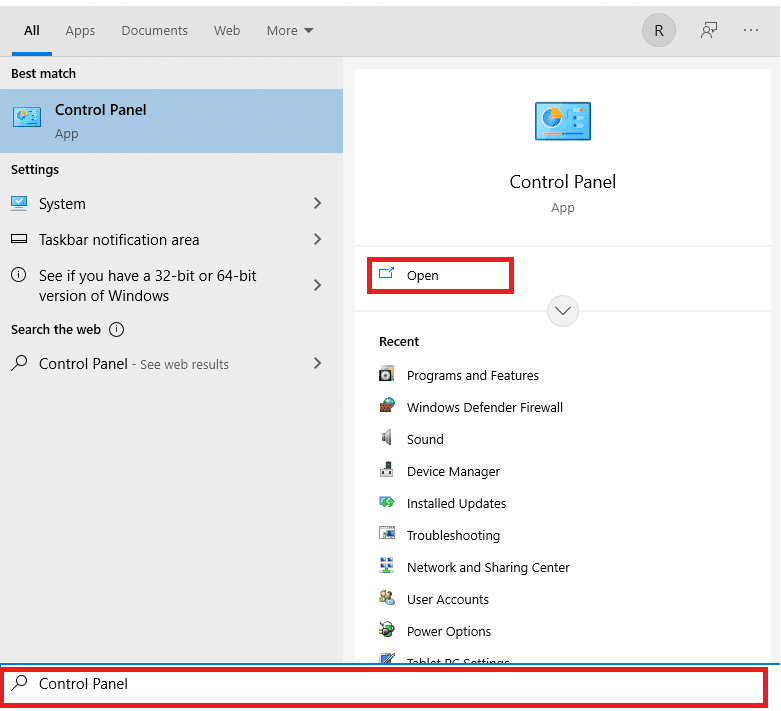
2. Stellen Sie Anzeigen nach auf Große Symbole ein und wählen Sie Windows Defender Firewall aus, wie gezeigt.
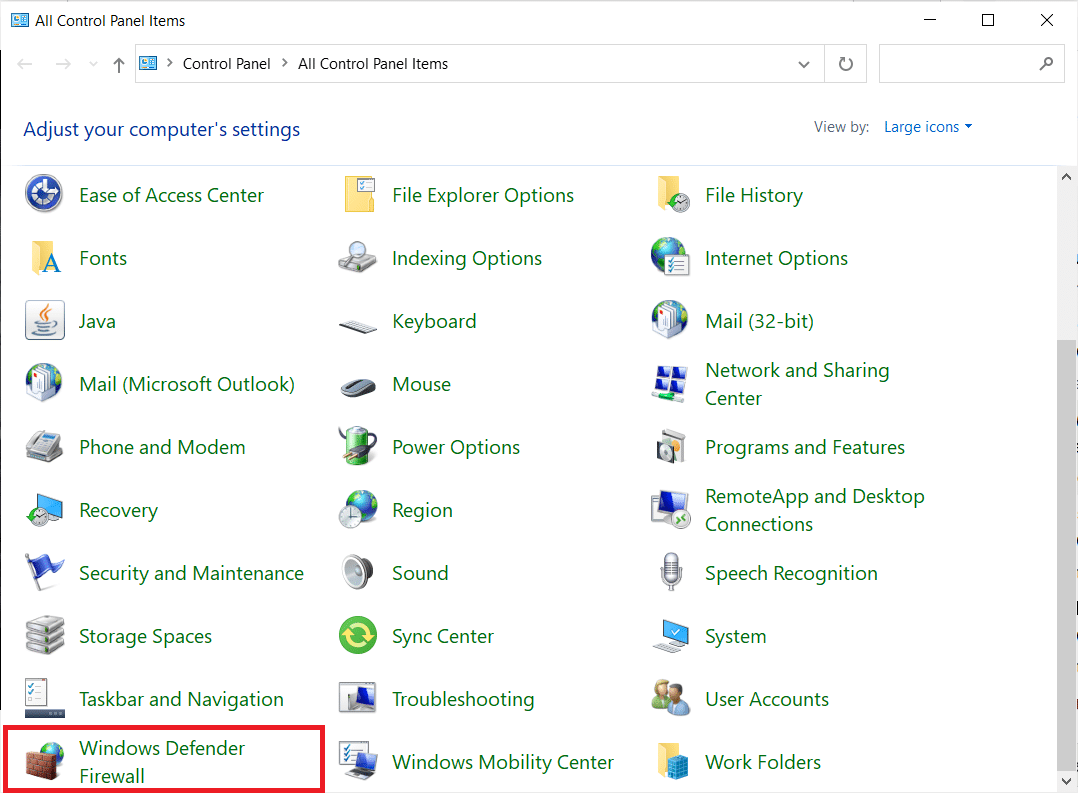
3. Klicken Sie im linken Bereich auf die Option Windows-Firewall ein- oder ausschalten .
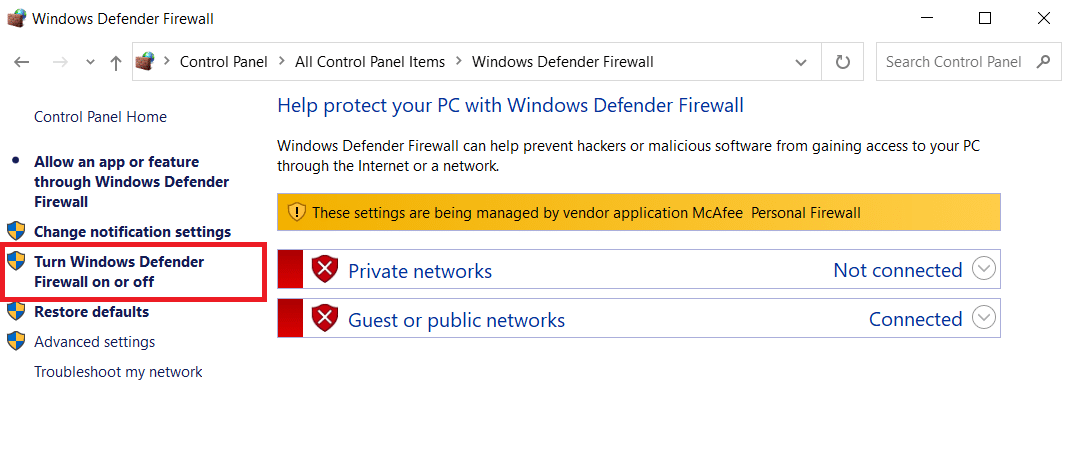
4. Wählen Sie die Option „ Windows Defender-Firewall deaktivieren“ für die privaten und öffentlichen Netzwerkeinstellungen .
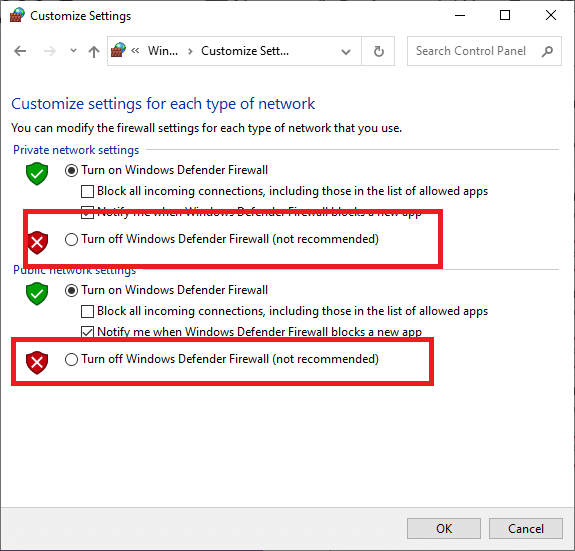
5. Dies zeigt Ihnen die Benachrichtigung, dass die Firewall ausgeschaltet ist . Überprüfen Sie nun, ob Kodi beim Start unter Windows abstürzt oder nicht.
Methode 2: Deaktivieren Sie den Virenschutz von Drittanbietern (falls zutreffend)
Ihre Antivirensoftware kann dazu führen, dass Ihre Kodi-Anwendung während des Starts abstürzt, da sie eine Live-Dateisystemschutzfunktion bietet. Dieses Problem kann auftreten, wenn die App kurz nach dem Start oder ein oder zwei Minuten später abstürzt. Der Echtzeitschutz kann in der Regel problemlos vorübergehend oder dauerhaft deaktiviert werden.
Hinweis: Das Verfahren zum Deaktivieren der Antiviren-App eines Drittanbieters hängt von verschiedenen Marken ab. Als Beispiel haben wir Avast Antivirus gezeigt.
1. Navigieren Sie zum Antivirus-Symbol in der Taskleiste und klicken Sie mit der rechten Maustaste darauf.
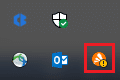
2. Wählen Sie nun die Option Avast-Schildkontrolle aus .
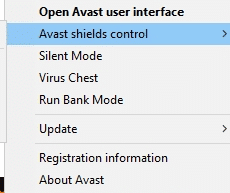
3. Wählen Sie nach Belieben eine der angegebenen Optionen aus und bestätigen Sie die auf dem Bildschirm angezeigte Eingabeaufforderung.
- 10 Minuten deaktivieren
- 1 Stunde deaktivieren
- Deaktivieren, bis der Computer neu gestartet wird
- Dauerhaft deaktivieren
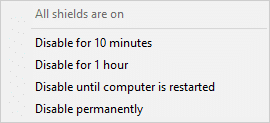
Lesen Sie auch: So installieren Sie Kodi auf Smart TV
Methode 3: Uhrzeit und Datum anpassen
So einfach dieser Schritt zu sein scheint, kann eine falsche Uhrzeit oder ein falsches Datum mehrere Probleme mit Online-Programmen wie Kodi verursachen. Überprüfen Sie Ihre Zeit- und Datumseinstellungen und schalten Sie bei Bedarf die automatische Zeiteinstellung des Geräts ein.
1. Klicken Sie mit der rechten Maustaste auf die Zeitanzeige in der Taskleiste .
2. Wählen Sie Datum/Uhrzeit anpassen aus dem Kontextmenü, wie gezeigt.
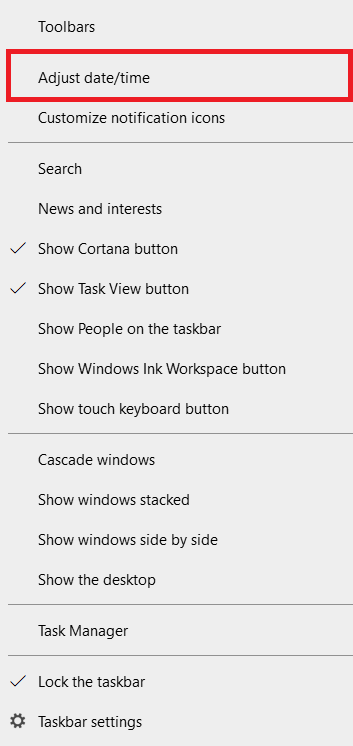
3. Wählen Sie im Menü „ Datum & Uhrzeit “ Ihre genaue Zeitzone aus , wie abgebildet.
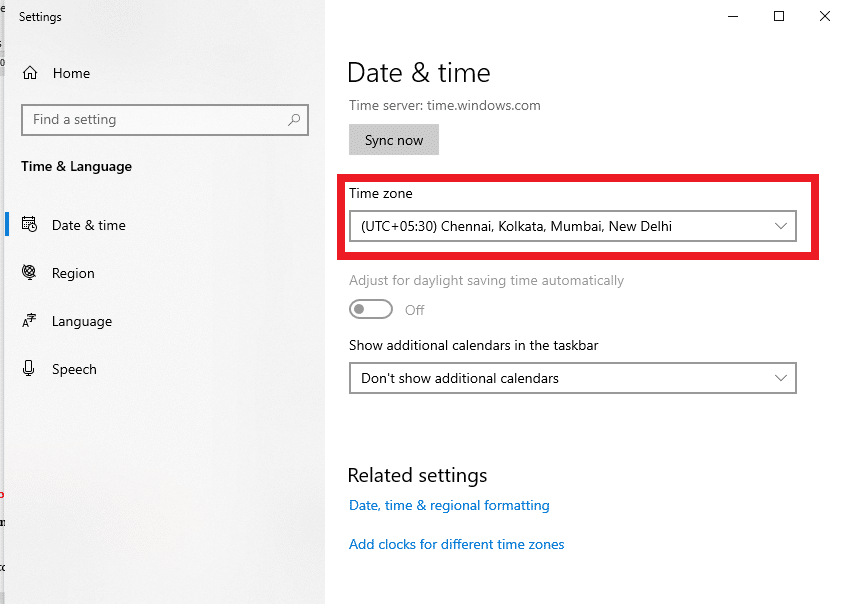
4. Öffnen Sie nun die Systemsteuerung wie in Methode 1 gezeigt und klicken Sie auf Datum und Uhrzeit.
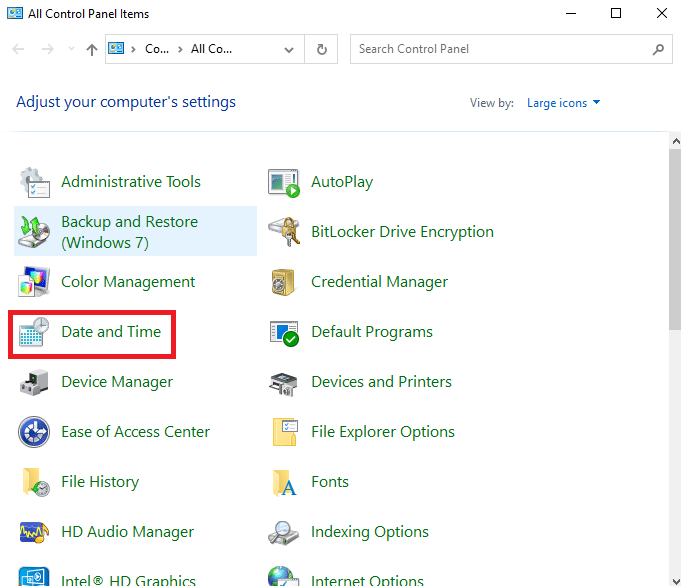
5. Gehen Sie zur Registerkarte Internetzeit und klicken Sie auf die Schaltfläche Einstellungen ändern …, die hervorgehoben dargestellt wird.
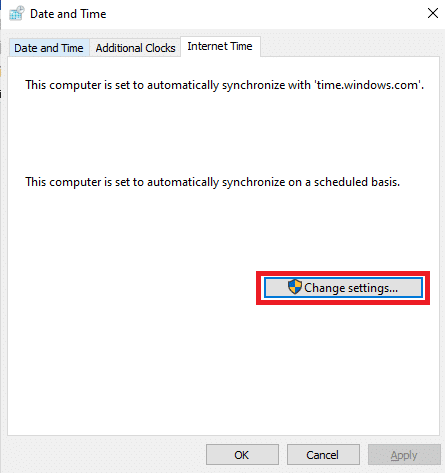
6. Deaktivieren Sie das Kontrollkästchen Mit einem Internet-Zeitserver synchronisieren und klicken Sie auf OK.
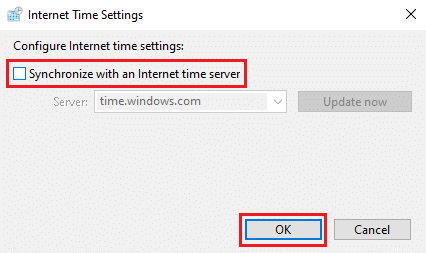
7. Navigieren Sie zur Registerkarte Datum und Uhrzeit und klicken Sie auf die Schaltfläche Datum und Uhrzeit ändern…
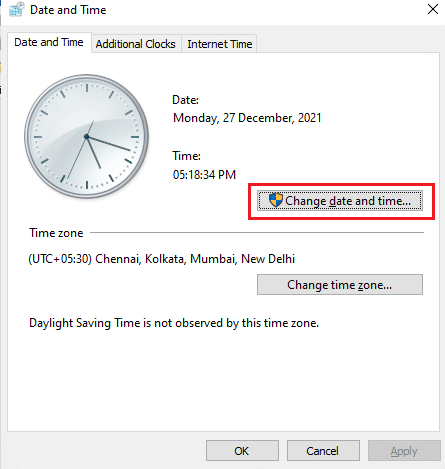
8. Stellen Sie Uhrzeit und Datum im Menü Datum und Uhrzeit ein und klicken Sie auf OK .
9. Kehren Sie zur Registerkarte Internetzeit zurück und klicken Sie auf die Schaltfläche Einstellungen ändern… .
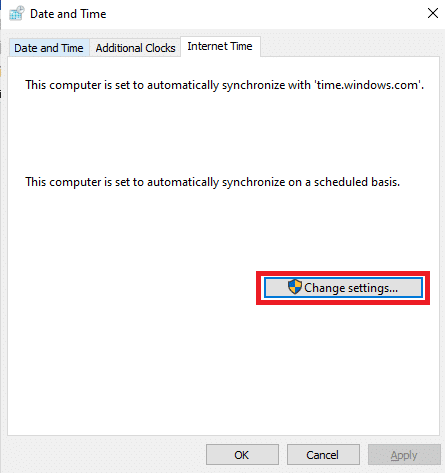
10. Aktivieren Sie erneut die Option mit dem Titel Mit einem Internet-Zeitserver synchronisieren und klicken Sie auf die Schaltfläche Jetzt aktualisieren, wie unten dargestellt.
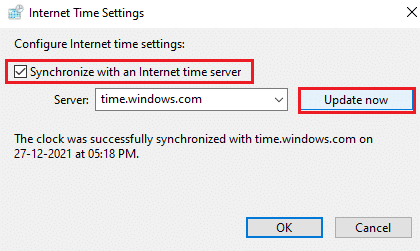
Methode 4: Grafiktreiber aktualisieren
Befolgen Sie die unten aufgeführten Schritte, um Ihre Grafiktreiber zu aktualisieren und zu beheben, dass Kodi beim Start immer wieder abstürzt.
1. Drücken Sie die Windows-Taste , geben Sie Geräte-Manager ein und klicken Sie auf Öffnen .
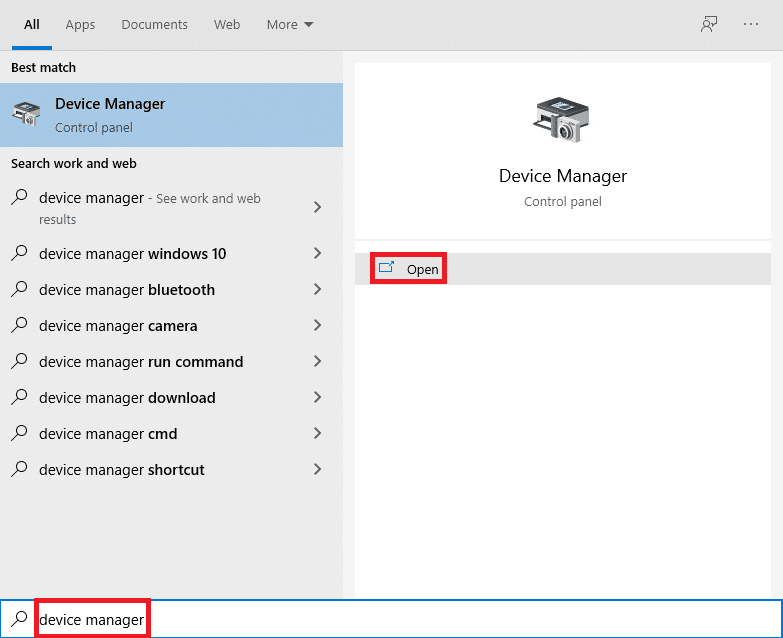

2. Doppelklicken Sie auf Grafikkarten , um sie zu erweitern.
3. Klicken Sie mit der rechten Maustaste auf Ihren Grafiktreiber (z. B. NVIDIA GeForce 940MX ) und wählen Sie die Option Treiber aktualisieren, wie unten dargestellt.
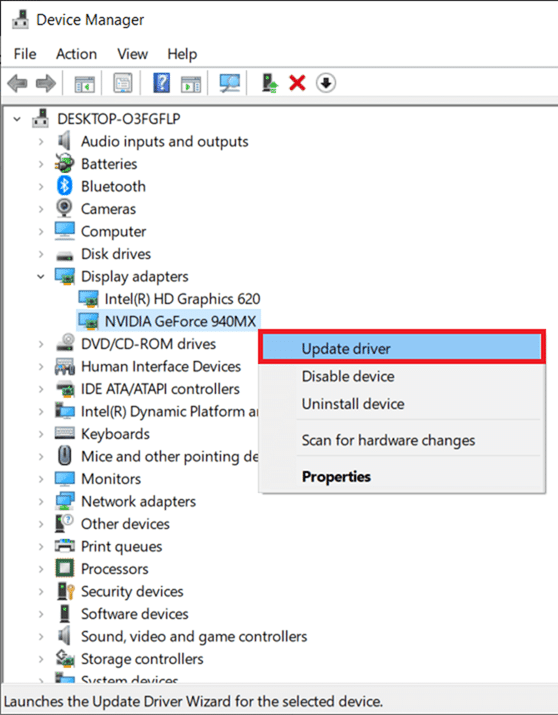
4. Klicken Sie auf Automatisch nach Treibern suchen .
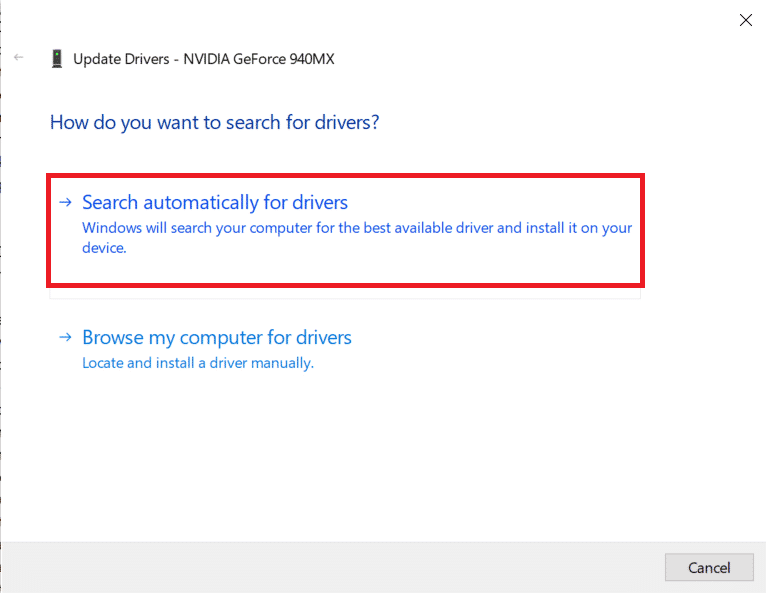
5A. Warten Sie, bis Windows Updates heruntergeladen und installiert hat, und starten Sie Ihren PC neu.
5B. Wenn keine neuen Updates verfügbar sind, versuchen Sie stattdessen die folgenden Lösungen.
Lesen Sie auch: So fügen Sie Favoriten in Kodi hinzu
Methode 5: Setzen Sie Kodi zurück
Updates wirken sich nicht nur auf die Apps selbst aus, sondern auch darauf, wie sie auf dem Gerät ausgeführt werden. Infolgedessen kann das Programm abstürzen oder fehlerhaft funktionieren. So setzen Sie Kodi zurück, um zu beheben, dass Kodi beim Startproblem unter Windows 10 immer wieder abstürzt:
1. Drücken Sie gleichzeitig die Tasten Windows + I , um die Einstellungen zu starten.
2. Klicken Sie wie gezeigt auf Apps .
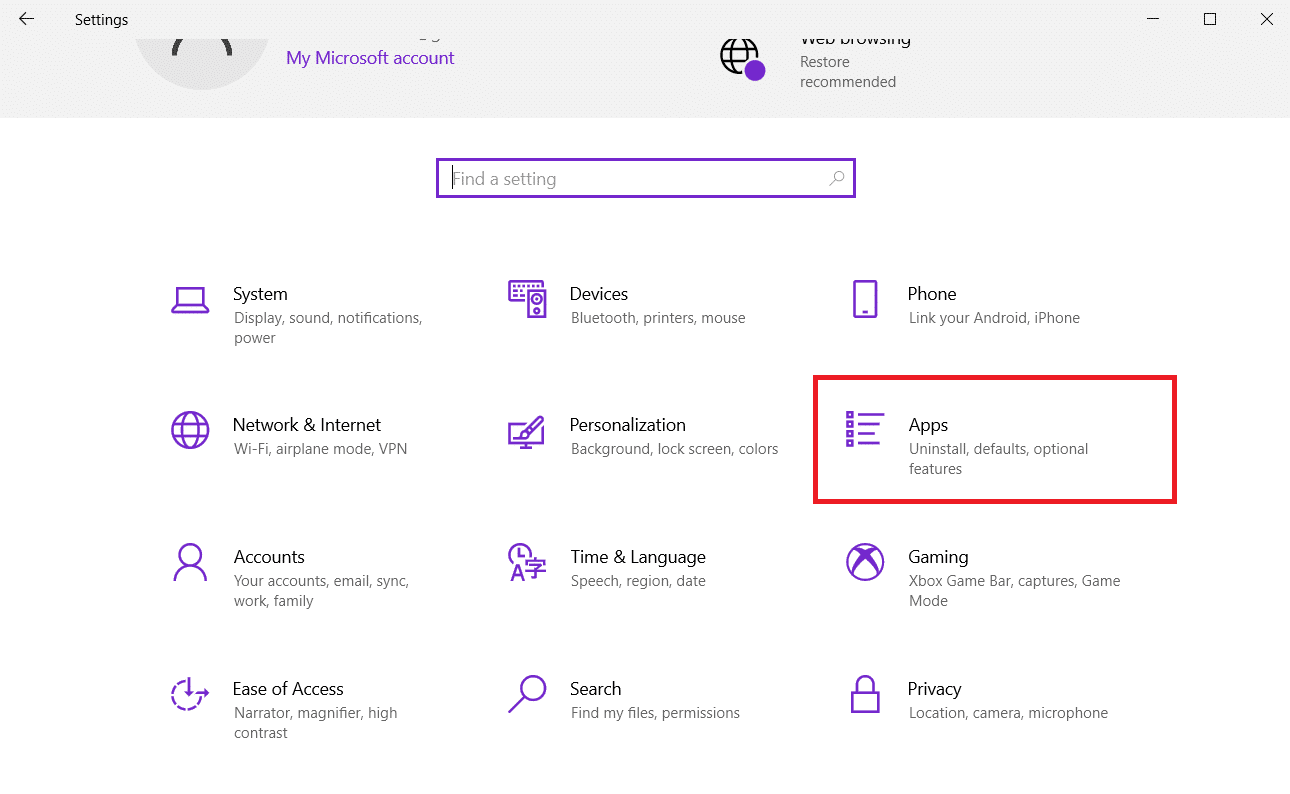
3. Wählen Sie das fehlerhafte Programm, dh Kodi , und klicken Sie dann auf Erweiterte Optionen .
Hinweis: Wir haben Skype nur zu Illustrationszwecken gezeigt.
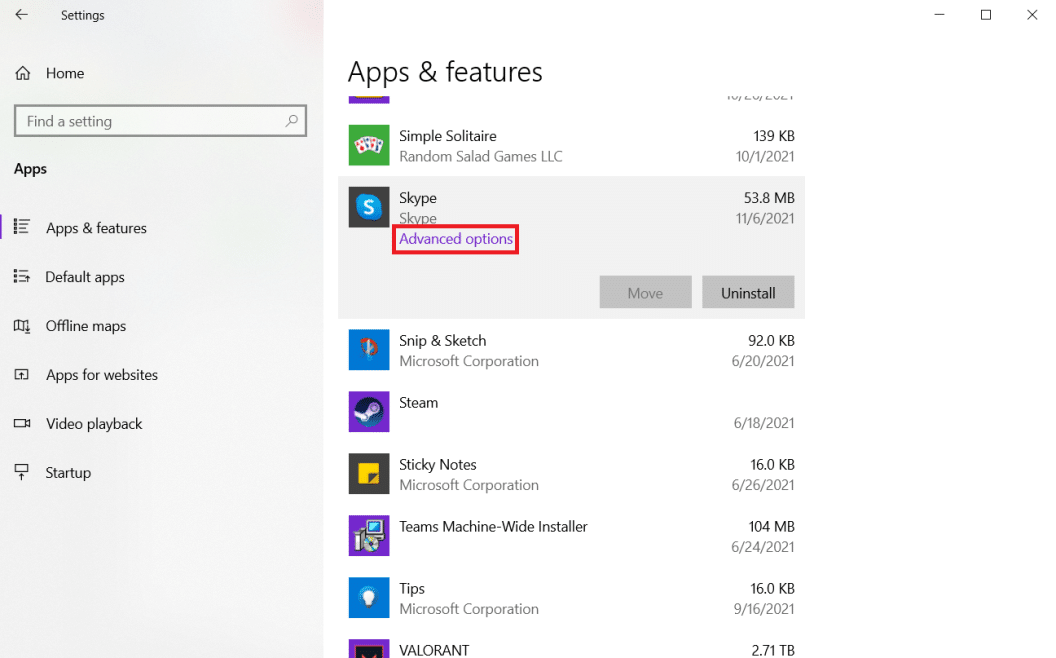
4. Klicken Sie auf die Schaltfläche Zurücksetzen .
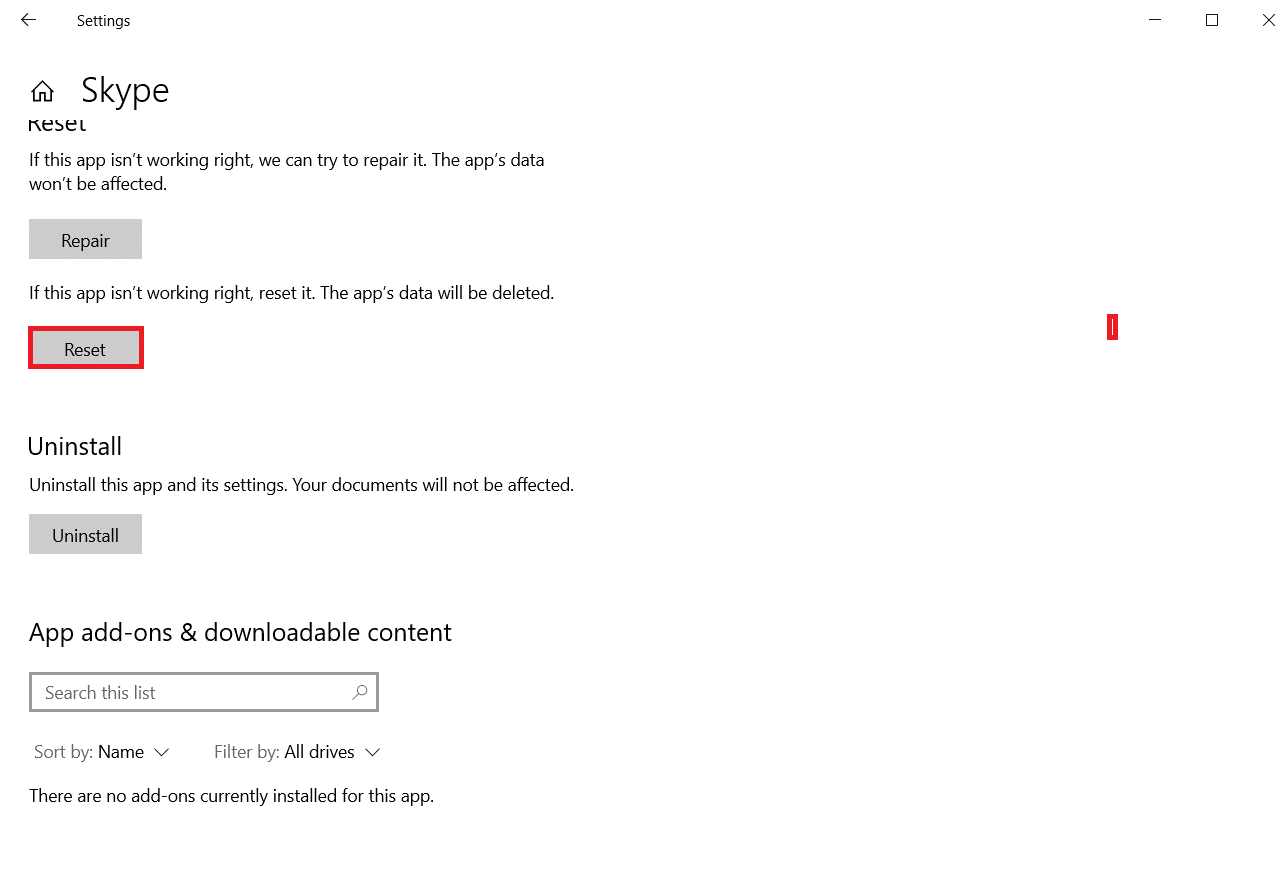
5. Starten Sie Ihren PC neu und versuchen Sie, Kodi zu starten.
Methode 6: Deaktivieren Sie die Hardwarebeschleunigung
Es ist bekannt, dass Kodi aufgrund von Hardwarebeschleunigung abstürzt. Deaktivieren Sie die Hardwarebeschleunigungsfunktion, um zu beheben, dass Kodi beim Start immer wieder abstürzt.
1. Starten Sie Kodi und klicken Sie auf das Zahnradsymbol , um die Einstellungen zu öffnen
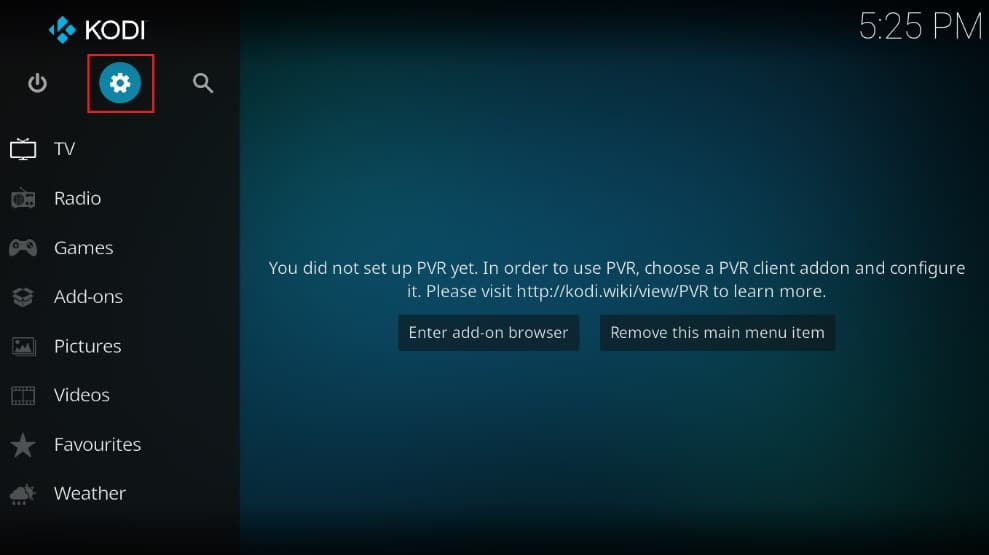
2. Klicken Sie dann wie gezeigt auf Player -Einstellungen.
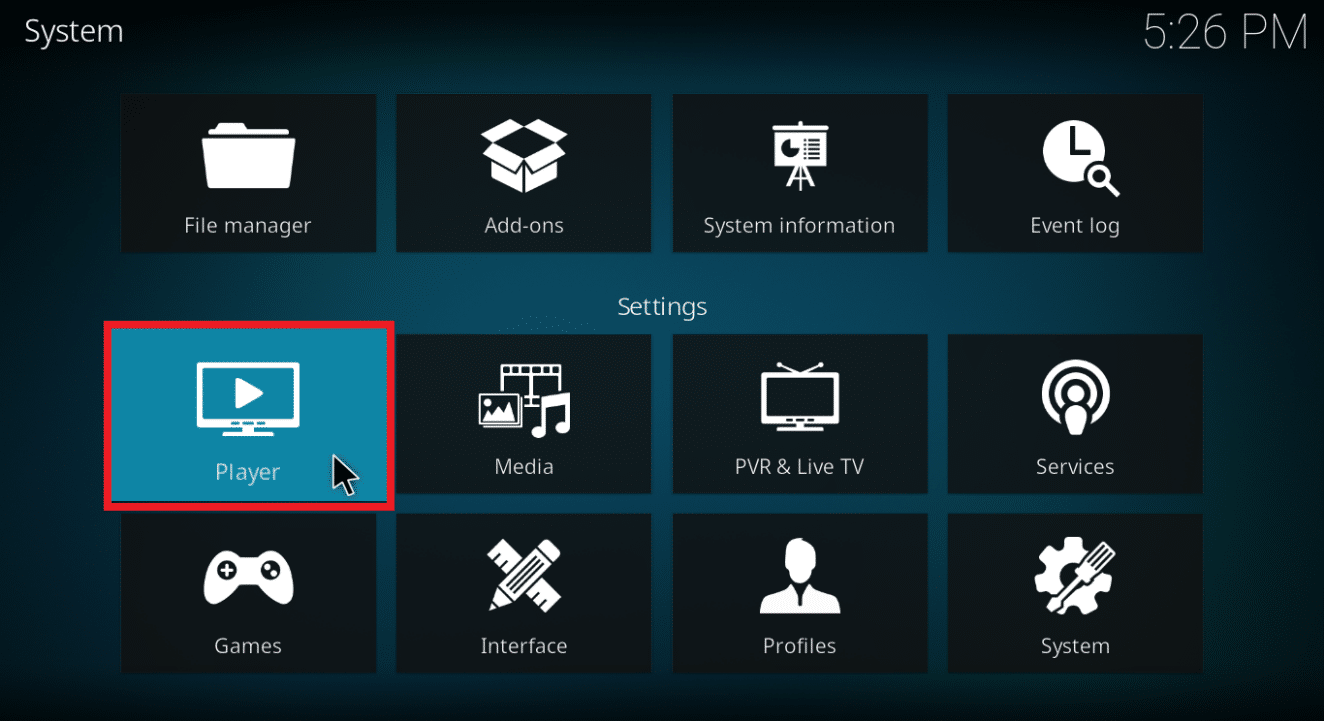
3. Klicken Sie auf das Zahnradsymbol , wie unten hervorgehoben, um in den Expertenmodus zu wechseln.
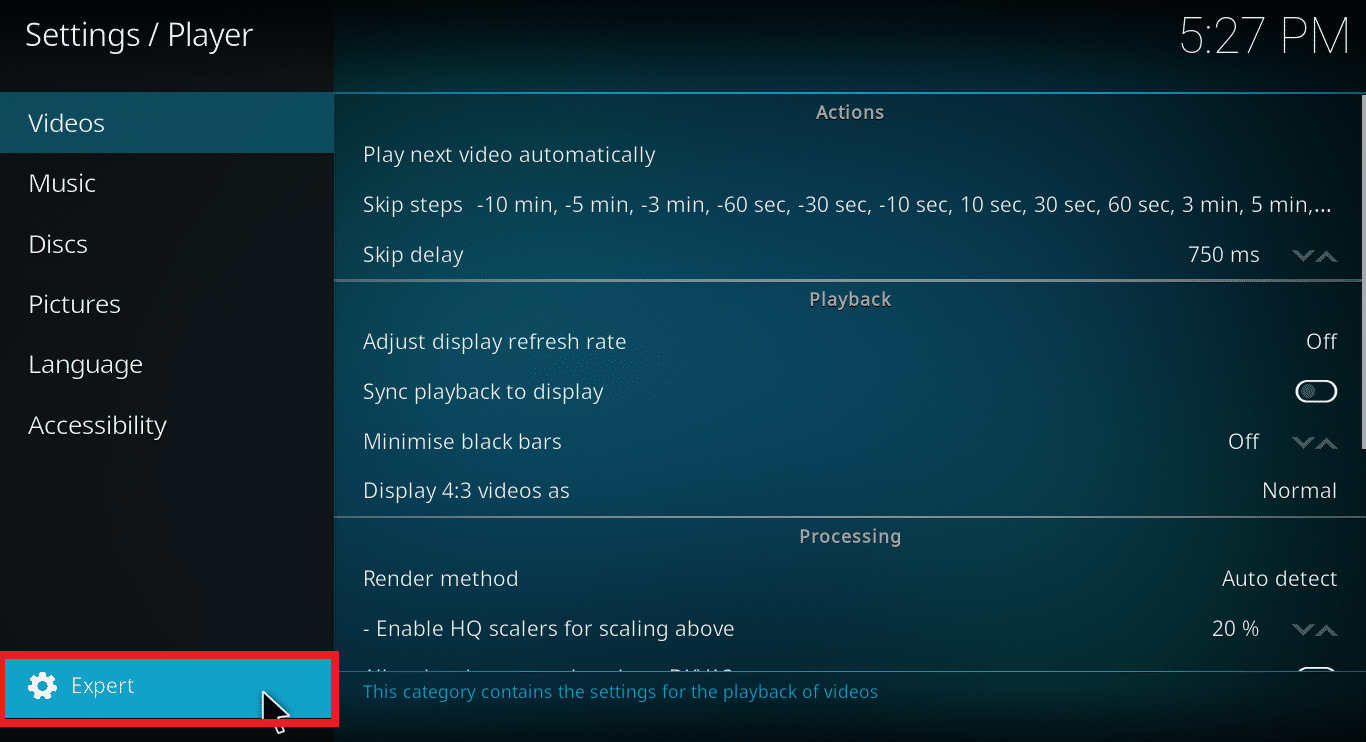
4. Deaktivieren Sie den Schalter für Hardwarebeschleunigung zulassen -DXVA2 im Abschnitt Verarbeitung
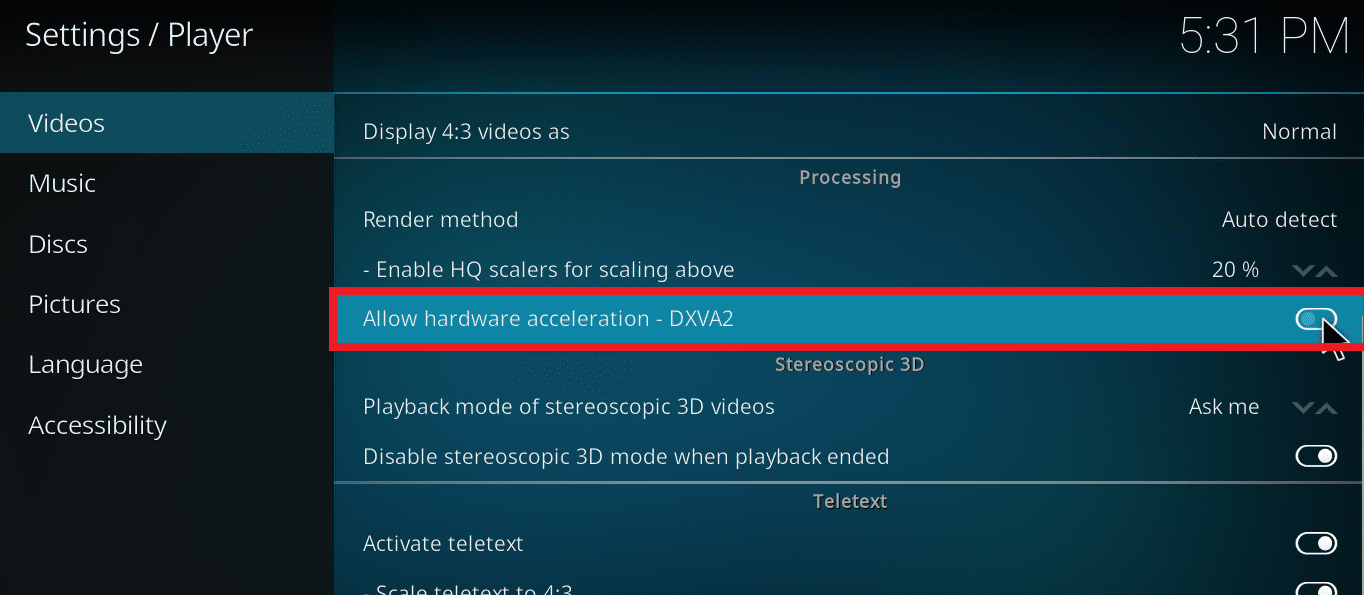
5. Starten Sie Kodi neu und stellen Sie sicher, dass es läuft.
Lesen Sie auch: So sehen Sie NFL auf Kodi
Methode 7: Aktualisieren Sie Kodi-Addons
Sie sollten Kodi auf die neueste Version aktualisieren und prüfen, ob es das Problem löst, dass Kodi beim Start auf Ihrem Windows 10-PC immer wieder abstürzt oder nicht.
1. Starten Sie Kodi und klicken Sie auf das Symbol Einstellungen .
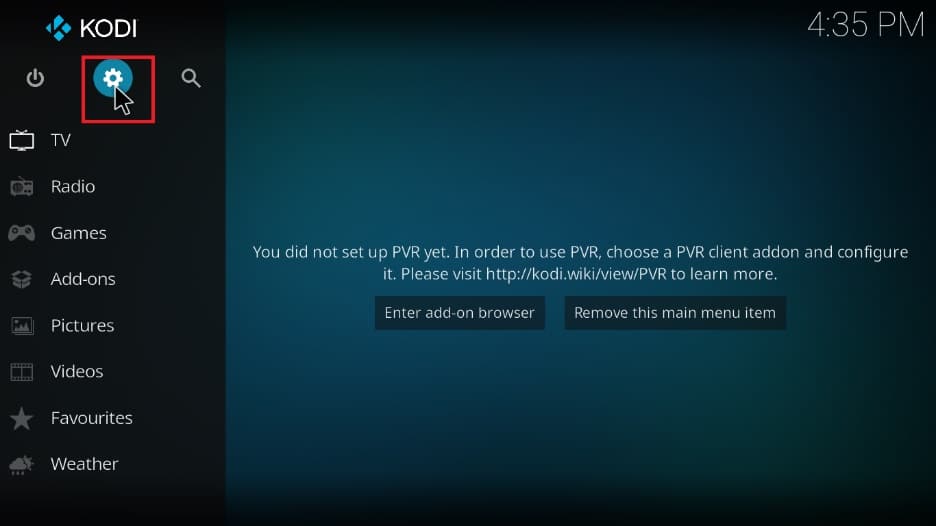
2. Wählen Sie wie gezeigt Systemeinstellungen aus.
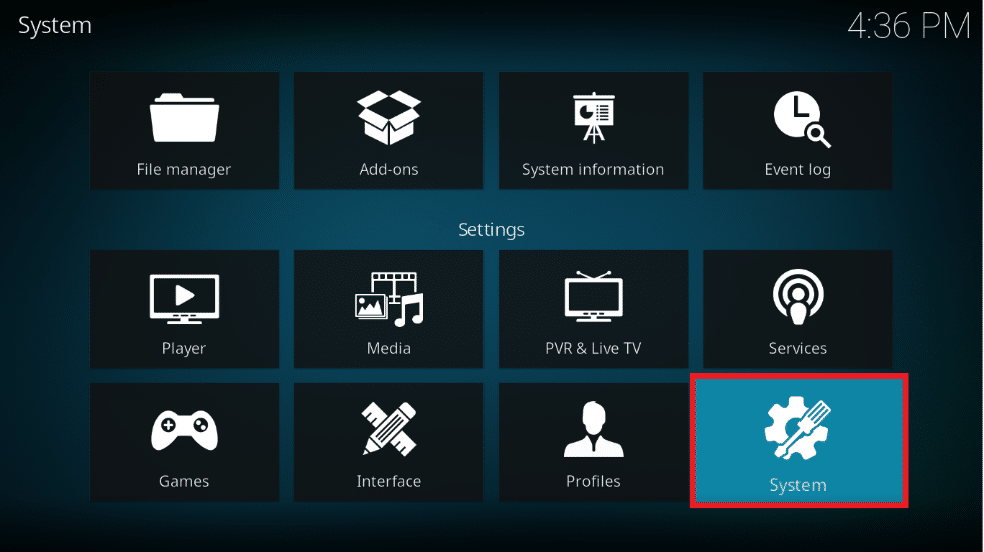
3. Klicken Sie im linken Bereich auf das Menü Add-Ons .
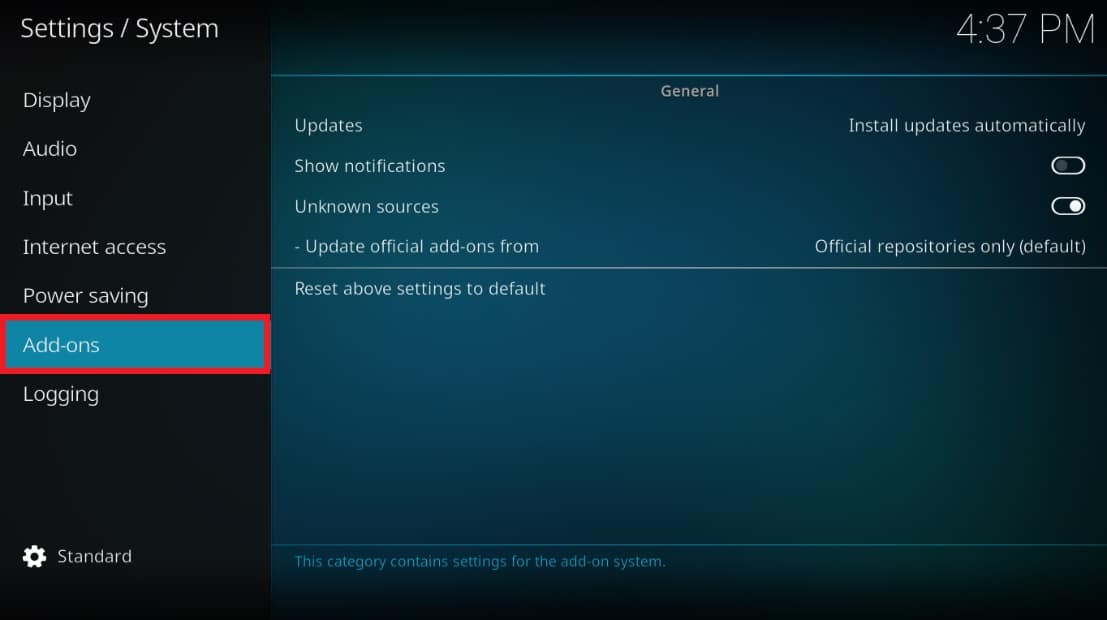
4. Wählen Sie die markierte Option Updates automatisch installieren aus .

5. Klicken Sie zur Bestätigung erneut auf Updates automatisch installieren .
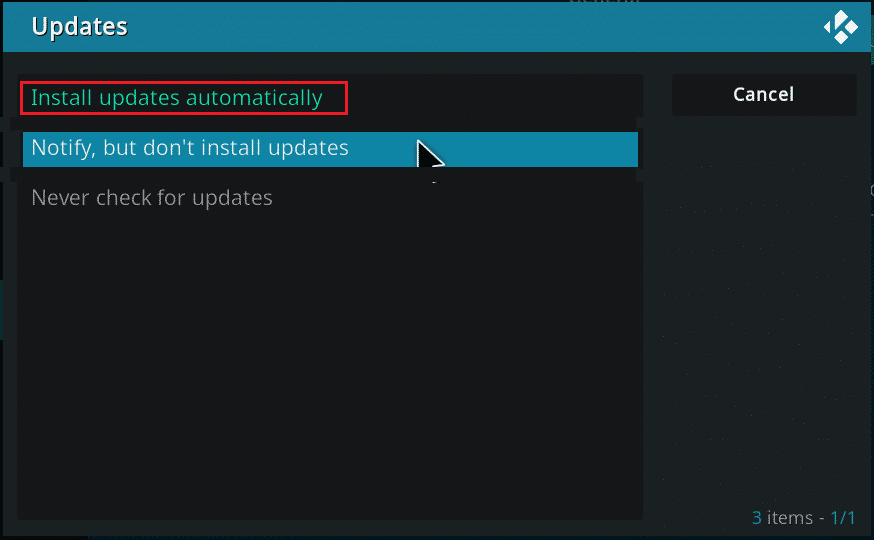
Lesen Sie auch: So sehen Sie sich Kodi NBA-Spiele an
Methode 8: Deaktivieren Sie Add-On-Updates
Wie bereits erwähnt, treten diese Probleme bei der Programmanmeldung am häufigsten auf, wenn wir verschiedene Add-Ons aktualisieren. Diese Änderungen können ohne unser Wissen und in den ungünstigsten Momenten auftreten. Wir können dies vermeiden, indem wir automatische Updates wie folgt stoppen:
1. Öffnen Sie die Kodi- App. Navigieren Sie zu Einstellungen > System > Add-Ons , wie in Methode 7 beschrieben .
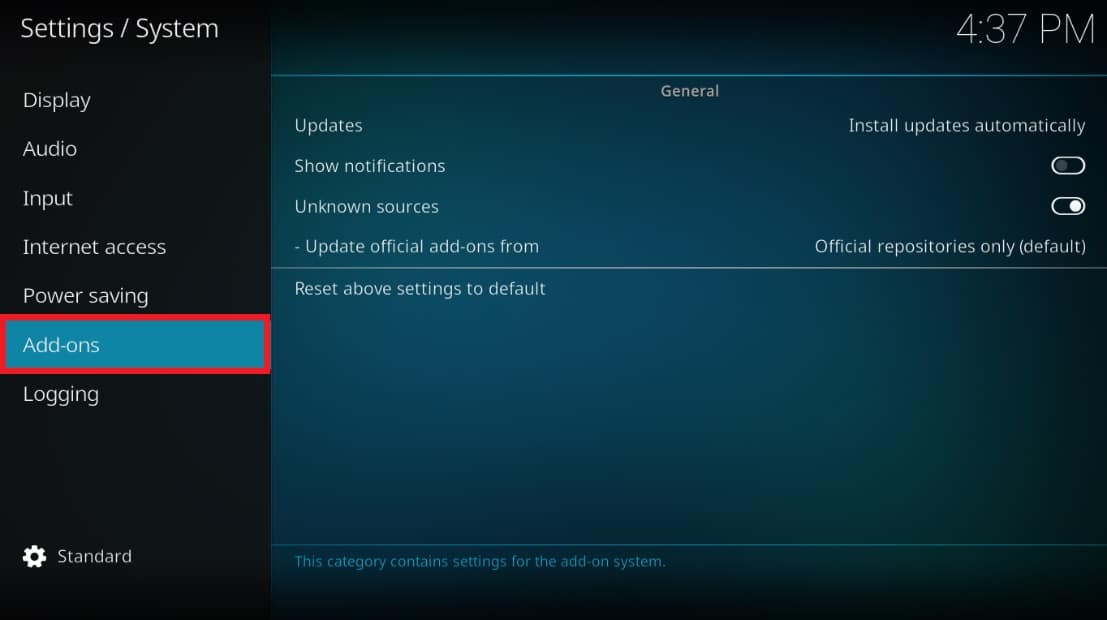
2. Klicken Sie wie zuvor auf Updates im Abschnitt Allgemein .

3. Wählen Sie die Option Benachrichtigen, aber keine Updates installieren , wie unten dargestellt.
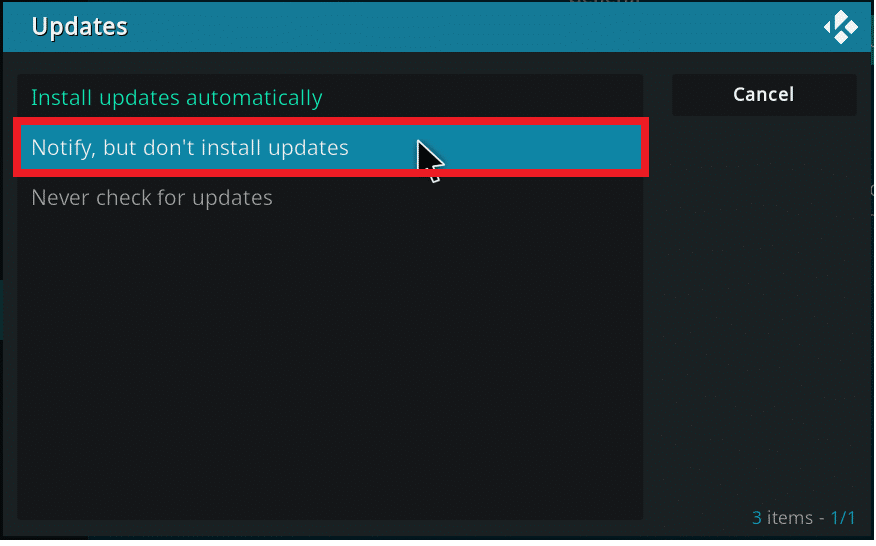
Methode 9: Benutzerdatenordner verschieben oder löschen
Wenn Sie die alte Konfiguration wiederherstellen möchten, bevor Sie Kodi von Ihrem PC löschen, müssen Sie den Benutzerdatenordner suchen und an eine andere Position auf der Festplatte übertragen. So beheben Sie, dass Kodi beim Start immer wieder abstürzt, indem Sie den Benutzerdatenordner verschieben oder löschen.
1. Öffnen Sie den Datei-Explorer .
2. Gehen Sie zum Pfad C:\Programme\Kodi\userdata .
Hinweis: Der obige Pfad kann je nach Speicherort, an dem Sie Kodi installiert haben, variieren.
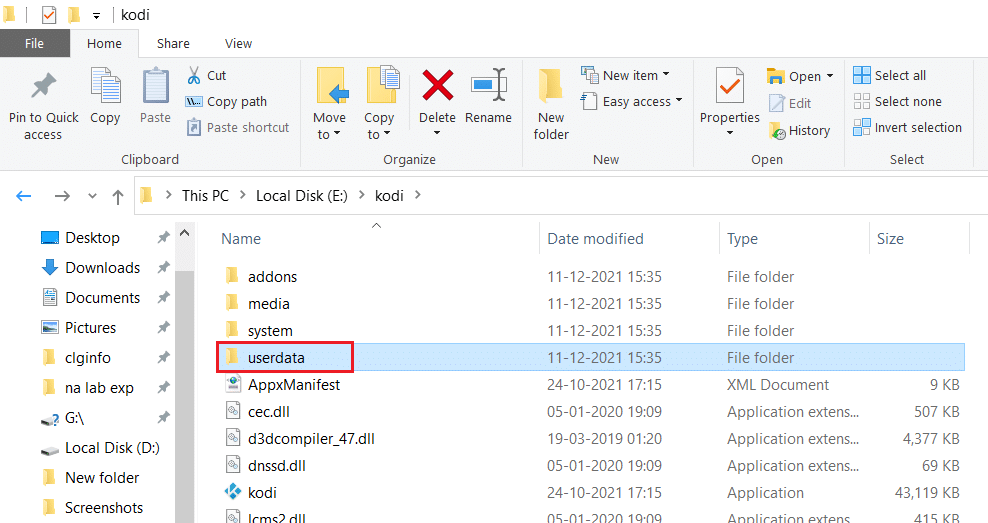
3. Verschieben oder löschen Sie den Benutzerdatenordner .
4. Starten Sie Kodi erneut. Wenn es perfekt startet, dann ist der Inhalt in diesem Ordner der Übeltäter.
5. Erstellen Sie einen neuen Benutzerdatenordner am angegebenen Dateispeicherort .
6. Verschieben Sie die Dateien und Ordner nacheinander aus dem vorherigen Benutzerdatenordner in den neu erstellten. Überprüfen Sie nach dem Verschieben jeder Datei, indem Sie die Kodi -App ausführen, um festzustellen, welches Add-on, welcher Skin oder welche Einstellungen Probleme verursachen.
Lesen Sie auch: So spielen Sie Steam-Spiele von Kodi
Methode 10: Kodi neu installieren
Wenn Kodi auch jetzt beim Start abstürzt, bleibt uns nichts anderes übrig, als es neu zu installieren.
Hinweis: Sie verlieren alle zuvor installierten Anpassungen, Add-Ons und Skins.
1. Starten Sie die Systemsteuerung wie zuvor.
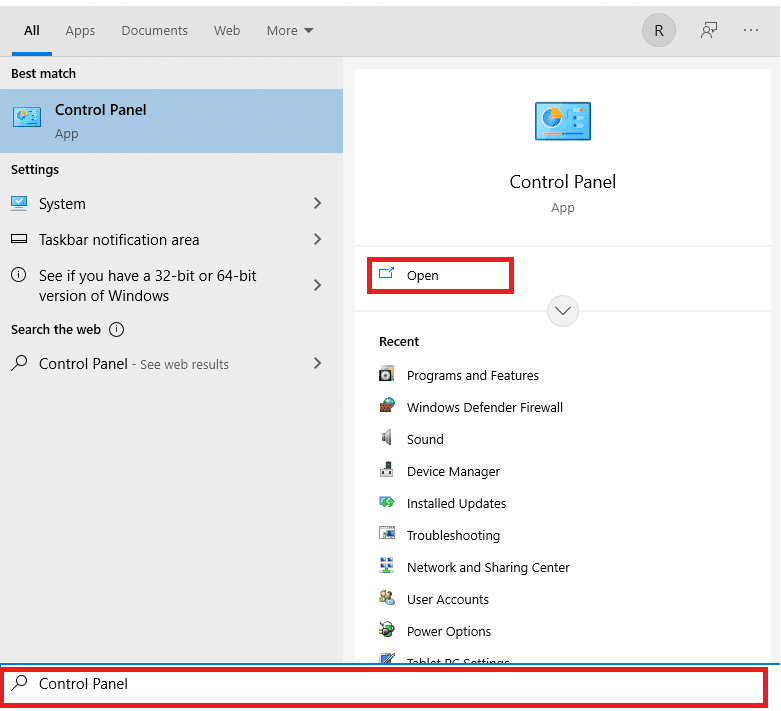
2. Stellen Sie Ansicht nach ein: als Große Symbole , wählen Sie die Option Programme und Funktionen .

3. Klicken Sie mit der rechten Maustaste auf die Kodi -Anwendung und wählen Sie Deinstallieren , wie unten dargestellt.
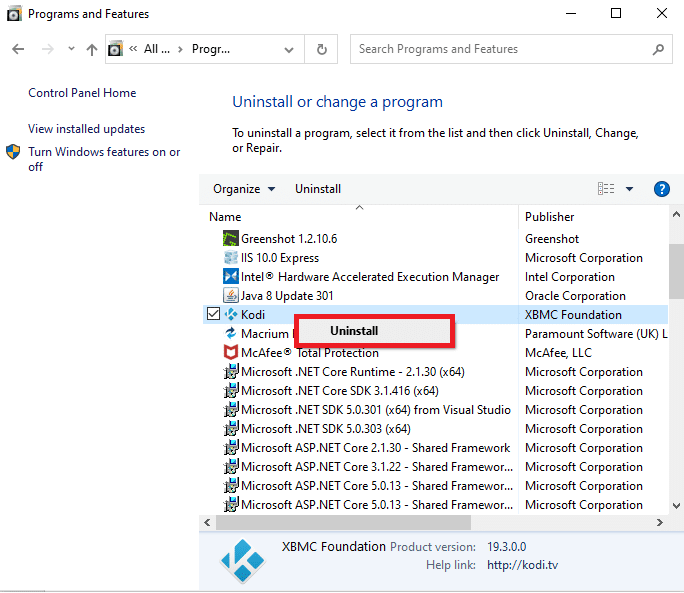
4. Laden Sie Kodi entweder über die offizielle Website oder den Microsoft Store herunter.
5. Klicken Sie auf die Schaltfläche Installer , um Kodi herunterzuladen.
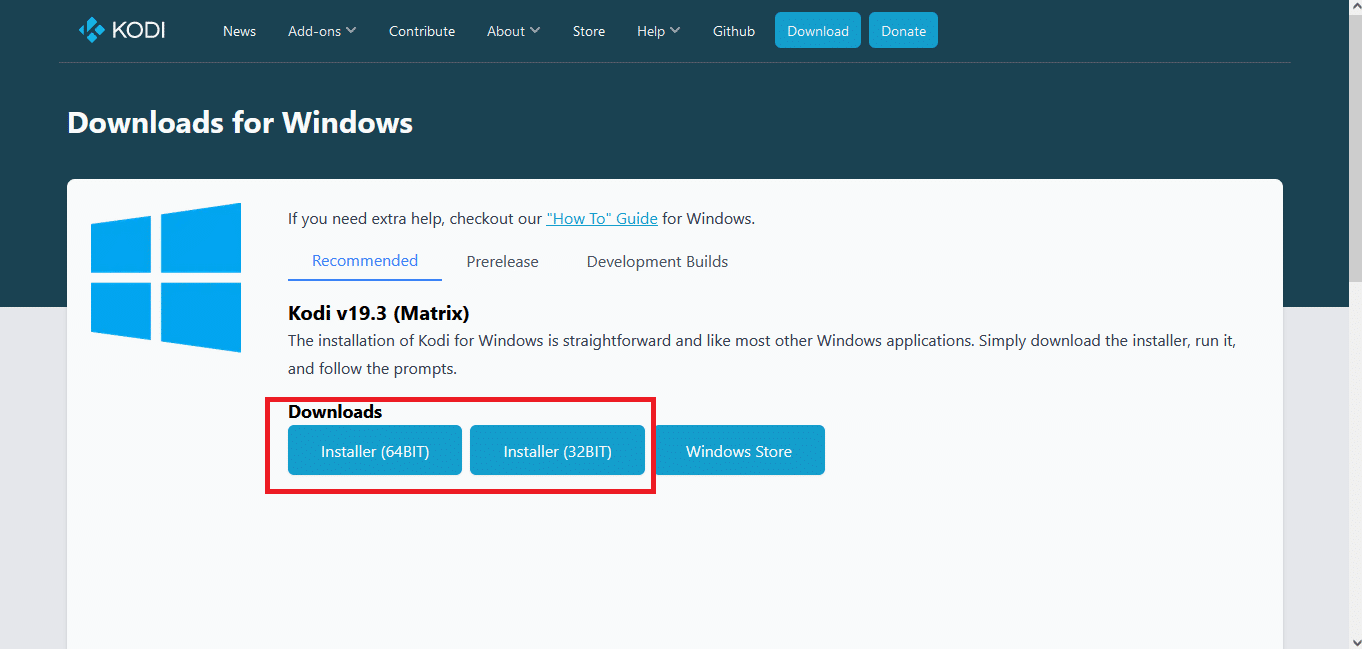
6. Führen Sie die heruntergeladene Setup-Datei aus .
![]()
7. Befolgen Sie nun die Anweisungen auf dem Bildschirm , um Kodi zu installieren. Lesen Sie unseren Artikel über die Installation von Kodi als Referenz für diesen Schritt.
Häufig gestellte Fragen (FAQs)
Q1. Was sollten Sie tun, wenn Kodi weiterhin abstürzt?
Ans. Um das Problem mit dem Absturz von Kodi zu beheben, versuchen Sie, es zu aktualisieren, indem Sie Systemeinstellungen über das Zahnradsymbol auf dem Startbildschirm von Kodi auswählen. Gehen Sie dann zur Registerkarte Add-Ons und wählen Sie Abhängigkeiten verwalten aus dem Dropdown-Menü. Aktualisieren Sie URLResolver , indem Sie darauf klicken.
Q2. Was ist das Problem mit meiner Kodi-Version?
Antwort: Wenn das Problem bei der Kodi-Version liegt, aktualisieren Sie sie oder entfernen Sie sie und installieren Sie sie erneut von der Kodi-Download-Seite.
Q3. Wie melde ich mich zwangsweise von Kodi ab?
Antwort: Tippen Sie unter Android auf Kodi und dann auf Schließen erzwingen . Drücken Sie unter Windows die Tasten Strg + Alt + Entf und erzwingen Sie das Herunterfahren.
Empfohlen:
- So konvertieren Sie IMG in ISO
- Fix Kodi Mucky Duck Repo funktioniert nicht
- So aktualisieren Sie die Kodi-Bibliothek
- Top 10 der besten Add-Ons für indische Kodi-Kanäle
Wir hoffen, dass dieser Artikel Ihnen geholfen hat, das Problem zu lösen, dass Kodi beim Start in Windows 10 abstürzt oder immer wieder abstürzt . Lassen Sie uns wissen, welche Techniken für Sie am besten funktioniert haben. Wenn Sie Fragen / Vorschläge zu diesem Artikel haben, können Sie diese auch gerne im Kommentarbereich hinterlassen.
